如今,动画GIF在社交媒体网站上越来越受欢迎。 实际上,您每天使用的许多表情符号都是GIF。 您可以使用GIF来集成动画,表达情感,举例说明,显示功能,突出要点等。 你知道吗 如何制作动画GIF或 如何将屏幕录制到GIF?
事实上,市面上很多 GIF 制作工具都可以帮助您将屏幕录制保存为 GIF 文件。 如果您不知道应该选择哪一个。 在本文中,我们将向您介绍 3 个易于使用的 GIF 屏幕捕获程序,以帮助您 在Mac和Windows PC上将屏幕记录为GIF.
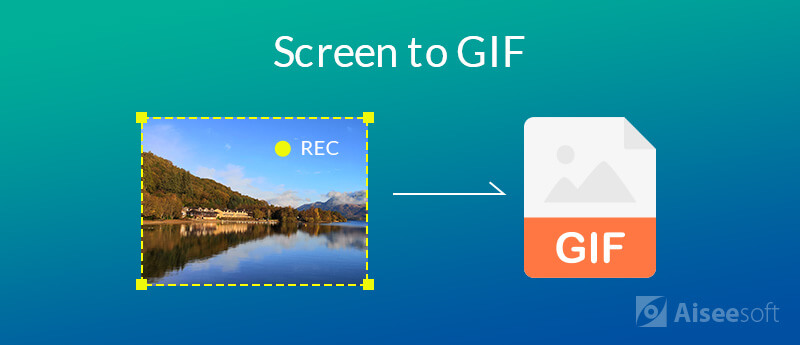
要将计算机屏幕轻松快速地转换为动画GIF, Aiseesoft屏幕录影大师 可能是您最好的选择。 无论您要将屏幕录制为Mac还是Windows PC上的GIF,都可以依靠它。 它是专门设计用于捕获屏幕到GIF或视频的。 通过采用最新的加速技术,它可以为您提供流畅和高质量的GIF记录。
作为最好的录音机程序之一, Aiseesoft屏幕录影大师 可以满足您的所有需求,无论您是普通人还是精通技术的人。 更重要的是,它提供了许多专业功能,每个人都可以快速掌握。

资料下载
100% 安全。无广告。
100% 安全。无广告。
这款录屏软件为您提供了一种非常方便的方式来捕捉当前显示的屏幕并将其保存为 GIF 文件。 现在您可以按照以下指南进行操作。
步骤 1。首先,您需要免费下载,安装此屏幕并将其运行到计算机上的GIF记录器。 如上所述,它允许您在Mac和Windows PC上制作GIF。 在这里,您需要确保下载正确的版本。
步骤 2。进入主界面后,就可以开始录制视频了。如您所见,它还使您能够录制音轨并截取屏幕截图。

步骤 3。单击“设置”图标并将输出格式设置为“GIF”。 然后您可以单击 REC 按钮开始录制屏幕。 在录屏过程中,您可以使用“编辑”功能进行绘图、添加字幕、标注、模糊和喷枪等操作。
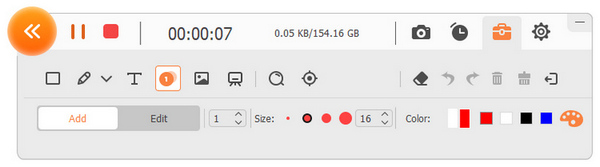
步骤 4。录制后,您可以预览捕获的文件。 如果您对结果满意,可以单击“保存”按钮将录制的屏幕保存为 GIF。 点击这里了解一些 免费视频到GIF转换器.
ScreenToGif屏幕录像机 是一种流行的屏幕捕获软件,可以帮助您制作GIF动画文件。 它使您可以录制视频,拍摄屏幕截图以及使用网络摄像头和素描板录制屏幕。 它的尺寸非常小,可以轻松下载以制作GIF。 它允许您通过添加逐帧裁剪,旋转和翻转效果来调整其屏幕录制。
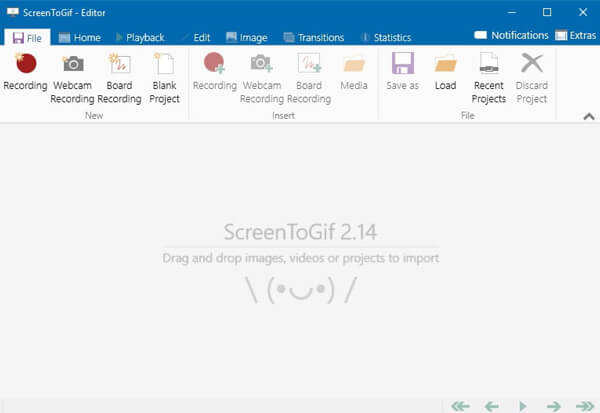
本篇 GIF制造商 还具有有用的编辑功能。 您可以从其他来源编辑自己的录音和GIF。 将屏幕录制为GIF非常简单。 只需单击“记录”按钮,即可开始捕获计算机屏幕。
Gyazo 提供了一种简单的方法来获取随时共享的屏幕截图,GIF和重播视频。 您可以找到其他版本,以在Mac,Windows,iOS和Android设备上将屏幕记录到GIF。 在其官方网站上,您可能会注意到它主要关注共享功能。 您可以轻松地单击并拖动以选择,释放以复制新链接。
Gyazo 非常直接地捕捉屏幕并制作 GIF。 但是您应该知道,它的免费版本不提供任何编辑功能。 您应该多练习才能制作出好的 GIF。 当然,您可以升级到 Pro 或 Team 计划以获得更多功能。
阅读此页后,您将获得3个好成绩 屏幕到GIF记录器。 当您需要 在Mac或PC上将屏幕录制为GIF,只需选择您喜欢的人即可开始制作GIF。 如果您有任何更好的建议,请在评论中与其他读者分享。
台式机屏幕录像机
1.使用Windows 10秘密屏幕录像机 2. Windows最佳屏幕录像机 3. 10最佳笔记本电脑录像机 4.最终ShareX审查和替代方案 5.免费的屏幕录像机 6.最佳Minecraft屏幕录像机 7. 10种最佳的无水印的免费屏幕录像机 8.十大GIF屏幕捕获软件
Aiseesoft屏幕录像机是捕获任何活动(如在线视频,网络摄像头通话,Windows / Mac上的游戏)的最佳屏幕录像软件。
100% 安全。无广告。
100% 安全。无广告。